「PS5がWiFiに接続しない」問題とは何ですか?
ここでは、「PS5がWiFiに接続されない問題を修正する方法」について説明しています。問題を解決するための簡単な自動および手動の方法が案内されます。議論を始めましょう。
「PS5(プレイステーション5)」:PS5は、ソニーインタラクティブエンタテインメントが設計および開発した家庭用ゲーム機です。 PlayStation5はPlayStation4の後継機種です。PS5のコアハードウェア機能には、高速データストリーミング用にカスタマイズされたソリッドステートドライブが含まれ、ストレージパフォーマンスの大幅な向上、リアルな照明のためのハードウェアアクセラレーションレイトレーシング、最大4K解像度の表示が可能なAMDGPUが含まれます。毎秒120フレームまで、Tempest Engineにより、ハードウェアで高速化された3Dオーディオエフェクトが可能になります。
ただし、ユーザーは、PS5をインターネット/ Wi-Fi接続に接続しようとしたときに、「PlayStation5-PS5がWiFiに接続しない」という問題に直面したと報告しました。彼らは、この問題は通常、インターネット接続を必要とするPS5標準またはデジタル版の機能を使用しているときに発生すると説明しました。このエラーは、PS5コンソールがワイヤレス/ Wifiルーターに接続できないというだけで、インターネット/ Wifiがダウンしていることを示すものではありません。
「PS5がWiFiに接続しない」問題の背後にある考えられる理由は、ルーター/ WiF /モデムの問題、コンソールの内部ハードウェアの問題、コンソールがルーター/ WiFiから離れすぎている、他のデバイスがWiFi信号に干渉している可能性がありますおよびその他の理由。あなたが同じ問題に直面しているなら、あなたは解決のための正しい場所にいます。解決策を探しましょう。
「PS5がWiFiに接続しない」問題を修正するにはどうすればよいですか?
方法1:PlayStation5ネットワークが稼働していることを確認します
まず、PlayStation 5(PS5)のネットワーク接続を確認し、正常に動作しているかどうかを確認する必要があります。また、それがあなたの国でダウンしていない場合は確認する必要があります。これを行うには、以下の手順に従います。
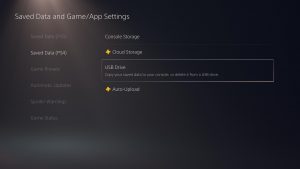
ステップ1:PlayStation 5(PS5)をWi-Fiに接続する
ステップ2:「PlayStationNetwork Site」にアクセスして、すべてのサービスが稼働していることを確認します
ステップ3:PlayStationに関連付けられているこれらのサービスが機能していない場合は、解決するまで数時間待つ必要があります。
方法2:PlayStation 5(PS5)をイーサネットケーブルに接続する
PS5をWiFiに接続しようとしているときに、「PS5がWiFiに接続しない」という問題が発生した場合は、イーサネットケーブルを介して接続することで問題の解決を試みることができます。 PS5をイーサネットケーブルで接続したら、インターネットに問題がないことを確認し、問題が解決したかどうかを確認します。
ステップ1:長いイーサネットケーブルの一方の端をPlayStation 5デバイスに接続し、もう一方の端をルーター/モデムに接続します
ステップ2:次に、PS5デバイスを開き、右上隅にある[設定]をクリックします
ステップ3:[ネットワーク]> [設定]> [インターネット接続のセットアップ]> [有線LAN1の選択]> [接続]に移動します
ステップ4:完了したら、インターネット接続がこの問題の原因ではないかどうかを確認してください。
方法3:PlayStationネットワークテストを実行する
PlayStation5デバイスを効果的に使用するのに十分なインターネット接続があることを確認する必要があります。 PS5内のテストインターネット接続機能は、NATタイプ、ネットワークサインイン、インターネット接続、IPアドレスなどの必要なすべての要素とその速度を確認します。これを行うには、以下の手順に従います。
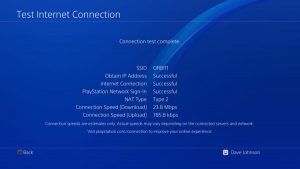
ステップ1:[設定]を開き、[ネットワーク]> [接続ステータス]> [インターネット接続のテスト]に移動します
ステップ2:プロセスが完了するのを待ちます。これにより、インターネットテスト接続の結果が表示されます。
方法4:ルーター/ WiFiをリセットする
前述のように、ルーター/モデムに問題があると、「PS5がWiFiに接続できません」という問題が発生する可能性があります。ルーター設定の構成の誤りまたは不適切な構成が、問題の背後にある考えられる理由の1つである可能性があります。したがって、ルーターをリセットすることは、問題を解決するための効果的な解決策になる可能性があります。
ステップ1:PlayStation 5デバイスをルーターから切断し、接続されている他のデバイスも削除します
ステップ2:次に、ルーターの[リセット]ボタンを15秒間押し続けます。これにより、ルーターがデフォルト設定にリセットされます
ステップ3:その後、PlayStation 5デバイスをルーターに再接続し、ルーターとPlayStation5の両方をオンにします。インターネット接続の確立を待ち、問題が解決したかどうかを確認します。
方法5:WiFi /インターネットパスワードをリセットする
WiFi /インターネットパスワードを知っていることを確認してください。インターネットパスワードが変更されると、接続されているすべてのデバイスが自動的に削除されます。このような場合は、インターネットのパスワードを再確認してから、[PlayStation5の設定]> [ネットワーク]> [インターネット接続を忘れた]に移動し、正しいインターネットパスワードで再接続する必要があります。正しいインターネットのパスワードでインターネット/ WiFiに接続していることを確認する必要があります。パスワードが変更された場合は、再接続するためにインターネットのパスワードを再確認する必要があります。
方法6:PlayStation5をWiFi /ルーターの近くに移動します
PlayStation5デバイスがルーター/ WiFiから遠く離れている場合、十分な速度でインターネット接続を確立できず、「PS5がWiFiに接続しない」という問題も発生する可能性があります。 PS5デバイスを移動することで問題を解決できますt oルーター/ WiFiを使用して、信号がコンソールに表示されるかどうかを確認します。このプロセス中は、インターネットのWiFiを有効にする必要があることに注意してください。
また、ルーターがWiFi接続を提供できることを確認する必要があります。これを行うには、モバイルやコンピューターなどの別のデバイスをルーターに接続して、機能するかどうかを確認します。それが機能する場合、ルーターのインターネット接続は機能している状態です。このような場合は、ISPに連絡して、PlayStation5のネットワークの問題について話し合う必要があります。
PS5がWiFi /ルーターを検出できない可能性もあります。このような場合、交換が必要です。インターネット接続とPS5デバイスのトラブルシューティングを行って、問題を解決できます。
方法7:PS5とルーターを再起動します
ステップ1:PS5とルーターの両方をオフにします
ステップ2:数秒待ってから、PlayStation5とルーターの両方をオンにします
ステップ3:インターネット接続を待ち、問題が解決したかどうかを確認します。
方法8:DNSアドレスをGoogleのDNSアドレスに変更する
DNSアドレスをGoogleのパブリックDNSに変更することで、この問題を解決できます。やってみよう。
ステップ1:PlayStation 5の[設定]に移動し、[ネットワーク]> [設定]に再度移動します
ステップ2:[インターネット接続の設定]をクリックし、インターネットへの接続にチェックマークが付いていることを確認します
ステップ3:次に、接続されているネットワークをクリックして、[詳細設定]を選択します
ステップ4:[DNS設定を自動から手動に変更する]をオンにし、[プライマリ]と[セカンダリ]のDNSサーバーに「8.8.8.8」と「8.8.4.4」を入力します
ステップ5:完了したら、[OK]をクリックして変更を保存し、問題が解決したかどうかを確認します。
方法9:2.4GHzと5GhzのWiFi接続を切り替える
PlayStation 5がルーターの近くにあり、可能な限り最高の速度が必要な場合に推奨される2.4GHzと5GhzのWi-Fi接続を切り替えることができます。これを試してみましょう。
ステップ1:[設定]> [ネットワーク]に移動します
ステップ2:次に、[構成に進みます]、[インターネットリンクを確立します]
ステップ3:現在のネットワークの横にある「Dualsense」の「Three-dots」ボタン選択ボタンをクリックします
ステップ4:「WiFi周波数帯域」を選択し、状況に応じて5Ghzまたは2.4Ghzに変更します
ステップ5:ここで、PlayStation 5を再起動し、インターネット速度とダウンロードの一貫性をテストします
方法10:PlayStationの担当者に連絡する
上記の方法で問題を解決できない場合は、PlayStationの担当者に相談して、問題について詳しく話し合うことができます。彼らは問題の解決に役立つと確信しています。
方法11:PS5を工場出荷時の状態にリセットする
問題の解決に向けて試すことができる最後のオプションは、PlayStation 5をリセットすることです。PS5を工場出荷時の状態にリセットすると、PS5設定に適用したものがすべて削除され、すべての設定がデフォルトに戻ります。これにより、WiFi関連の問題も修正されます。これを行うには、コンソールを閉じて、[電源]ボタンを8〜10秒間すばやく押します。プロセス中にUSBワイヤーを介してDualSenceを接続し、起動中に「PS」ボタンをクリックしてください。これにより、オプションのリストが表示され、[ファクトリリセット]を選択する必要があります。完了したら、問題が解決したかどうかを確認してください。
結論
この投稿は、PS5を修正する方法がいくつかの簡単な手順でWiFiの問題に接続しないことについてあなたを助けたと確信しています。あなたはそうするために私たちの指示を読んでそれに従うことができます。それで全部です。提案や質問がある場合は、下のコメントボックスに書き込んでください。
